Абстрактная скрипка
Конечный результат:
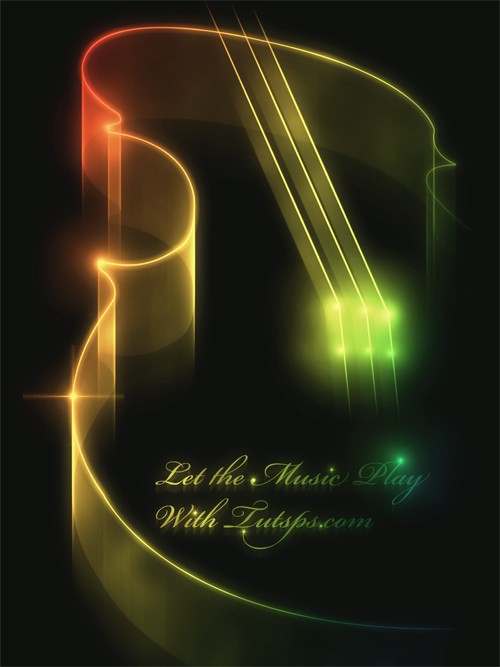
Для начала создайте новый документ размером 2700х3600 пикселей, с разрешением 300 пикс/дюйм. Заполните его черным цветом #000000, используя инструмент Paint Bucket Tool (G) (Заливка).
На панели инструментов выберите Pen Tool (P) (Перо), в настройках установите Path (Контуры) и создайте путь в виде скрипки.
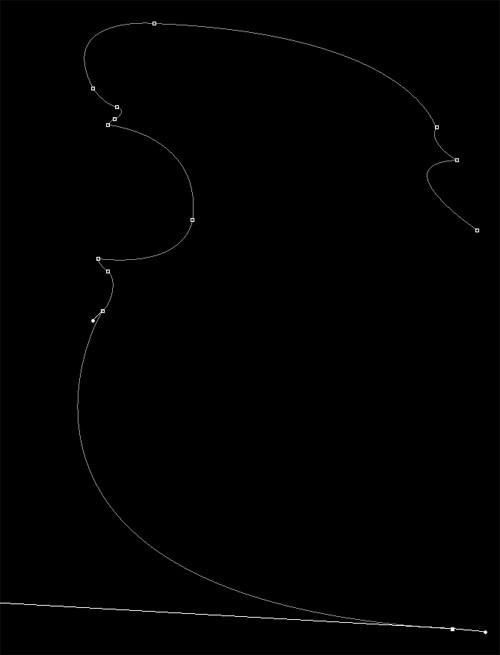
Теперь создайте новый слой Ctrl + Shift + N, выберите инструмент Brush Tool (B) (Кисть) с параметрами: размер 8 пикселей, твердость 0%, цвет белый #ffffff.
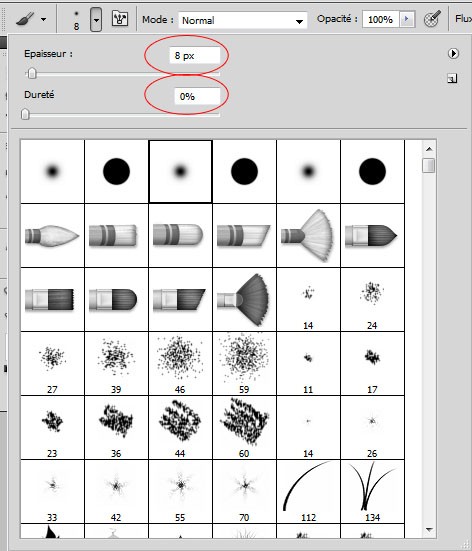
Перейдите во вкладку Path (Контуры), рядом с панелью слоев. Сделайте клик правой кнопкой мыши по миниатюре контура и из меню выберите Stroke Path (Выполнить обводку контура).
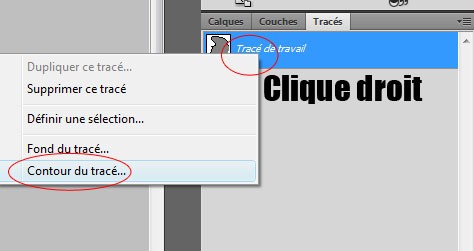
В появившемся окне установите Brush (Кисть) и активируйте опцию Simulate Pressure (Имитировать нажим).
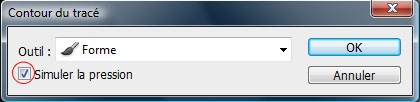
Вот результат:
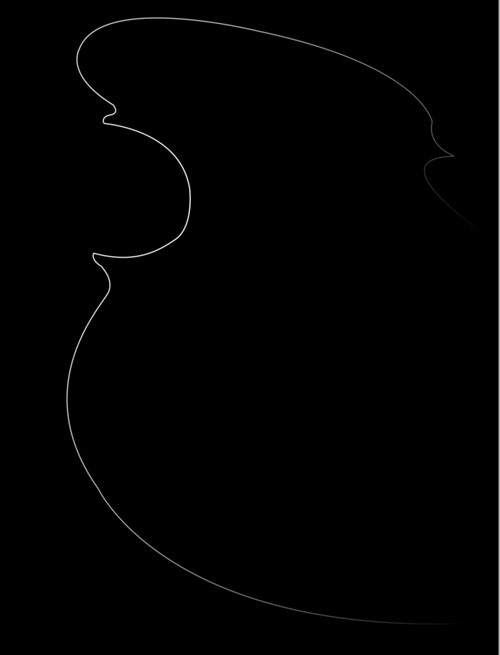
Продублируйте слой с кривой и примените фильтр Filter > Blur > Motion Blur (Фильтр - Размытие - Размытие в движении), настройки смотрите ниже.
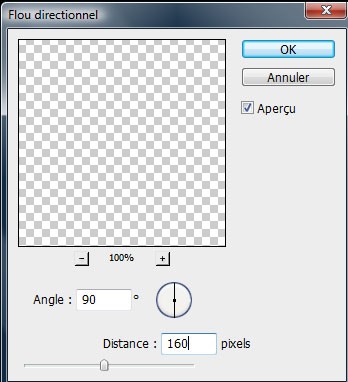
Вот, что должно получиться:
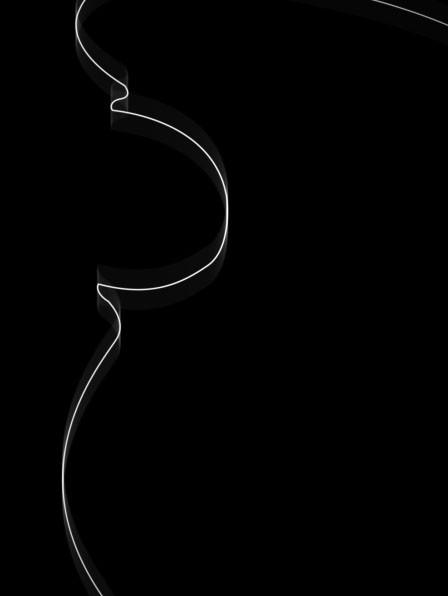
Переместите содержимое размытого слоя немного вниз, как показано ниже.
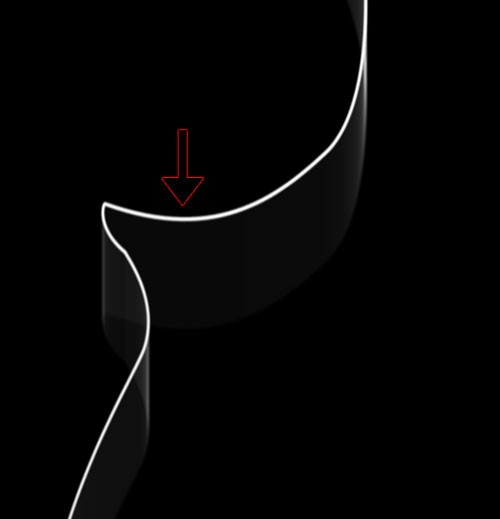
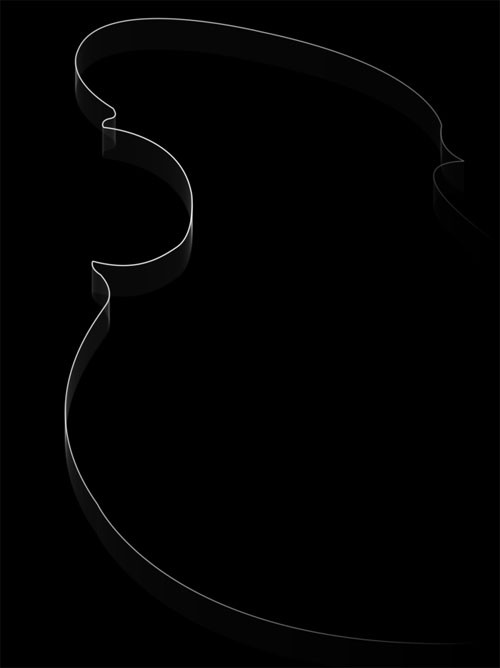
Дважды продублируйте размытый слой и переместите содержимое каждого дубликата ниже другого, чтобы получился дымчатый эффект, как на изображении ниже.
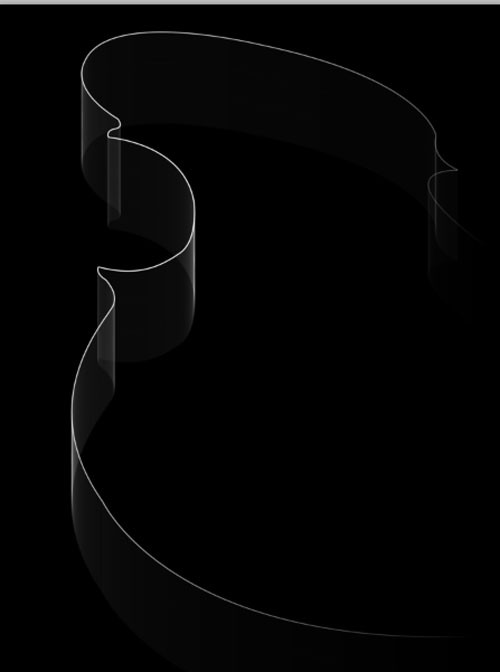
Вернитесь на первый слой со скрипкой и примените к нему стиль Outer Glow (Внешнее свечение). Blend Mode - Screen (Режим наложения - Экран), Opacity (Непрозрачность) - 75%, цвет - белый, Technique - Softer (Метод - Мягкий), Size (Размер) - 32 пикселя. Остальные настройки оставьте без изменений.
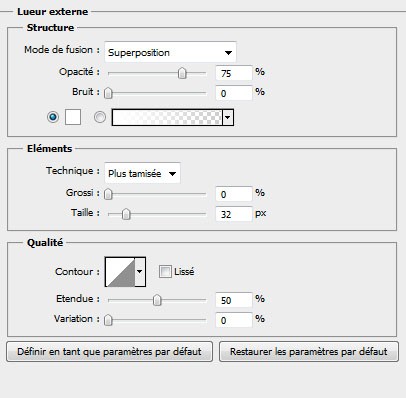
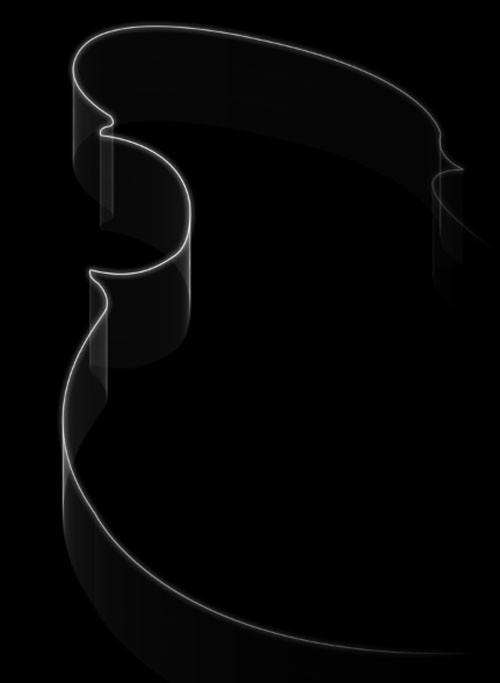
Объедините все слои Ctrl + E, к которым мы применили фильтр. К полученному слою снова примените фильтр Filter > Blur > Motion Blur (Фильтр - Размытие - Размытие в движении).
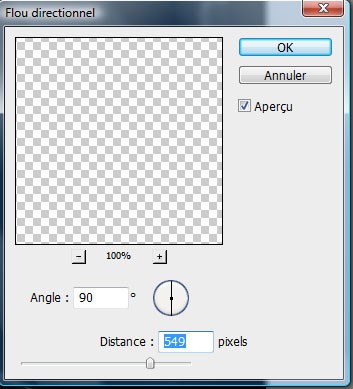
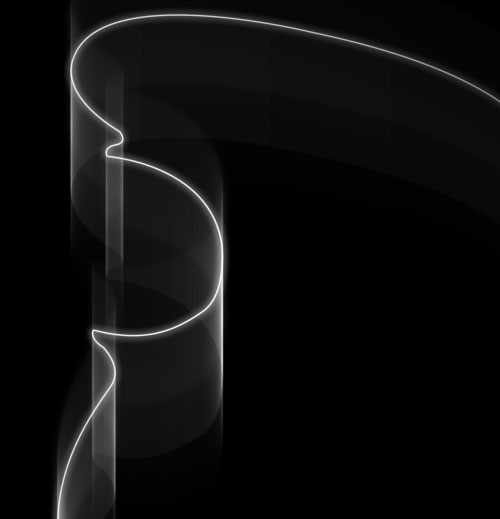
Содержимое этого слоя снова переместите немного вниз.
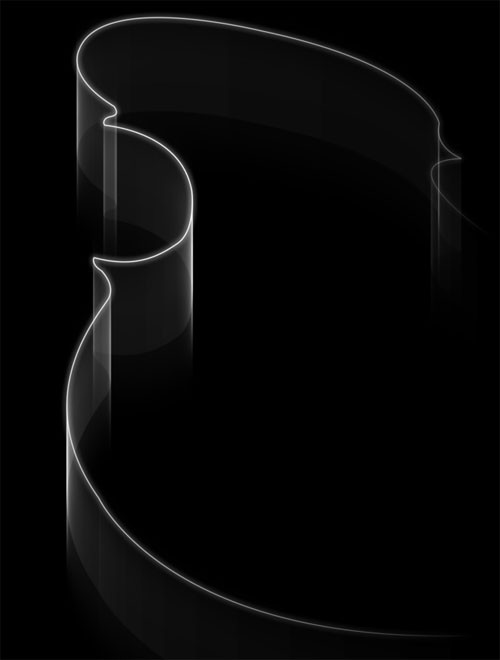
Напишите какую-нибудь надпись, для этого выберите инструмент Horizontal Type Tool (Горизонтальный текст), установите шрифт Bickham Script Pro и напишите текст.

Используя те же действия, что и при создании скрипки, добавьте струны. Воспользуйтесь инструментом Pen Tool (P) (Перо) и создайте линии, параметры для кисти оставьте прежние. Инструментом Eraser Tool (Ластик) размером 463 пикселя и непрозрачностью 58%, сотрите в нижних и верхних частях линий, чтобы кончики получились острыми и размытыми на концах.
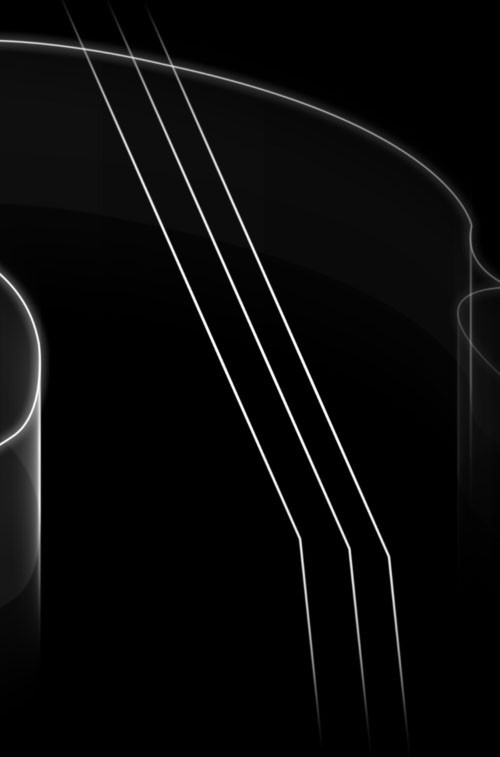
Продублируйте слой с линиями и к копии примените фильтр Motion Blur (Размытие в движении).
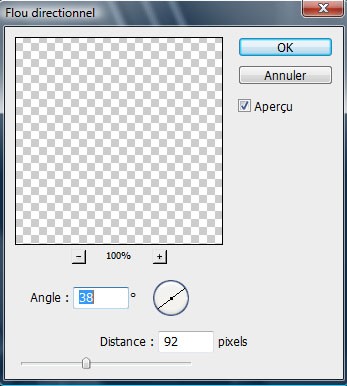

На новом слое с помощью кисти звезды нарисуйте блики. Смотрите изображение ниже.

Создайте корректирующий слой Gradient (Градиент), нажав на значок Create new fill or adjustment layer (Создать новый корректирующий слой или слой- заливку) в нижней части панели слоев. Установите такие параметры:
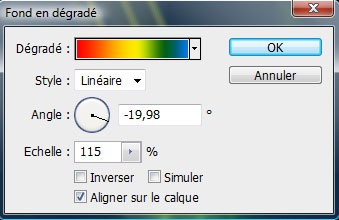
В редакторе градиента установите такие цвета:
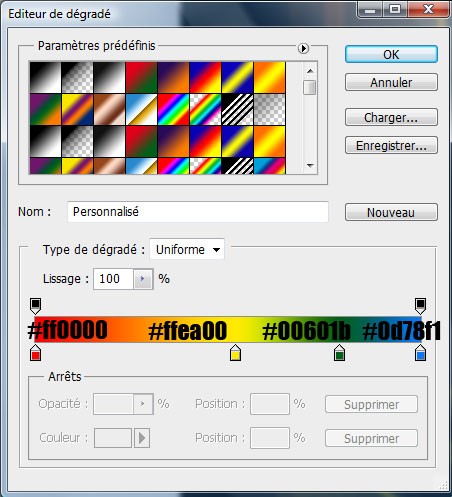
Поменяйте режим наложения для корректирующего слоя на Multiply (Умножение).
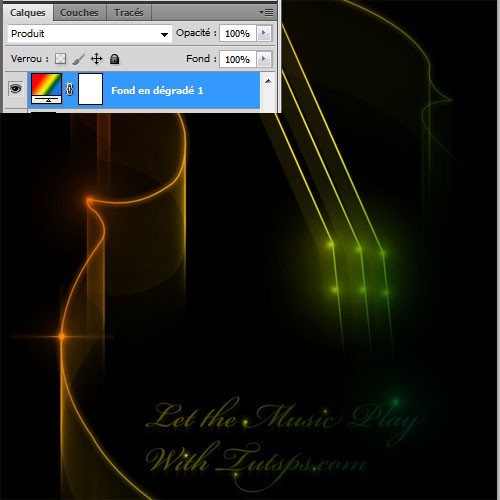
Создайте новый слой и примените фильтр Filter > Render > Cloud (Фильтр - Рендеринг - Облака).
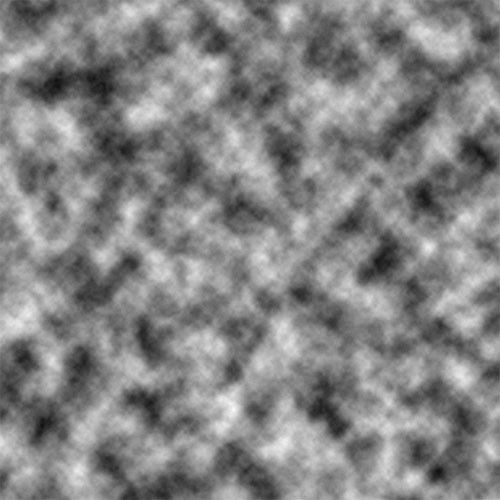
Затем перейдите в меню Filter > Blur > Gaussian Blur (Фильтр - Размытие - Размытие по Гауссу) и введите значение радиуса 42,0 пикселя.
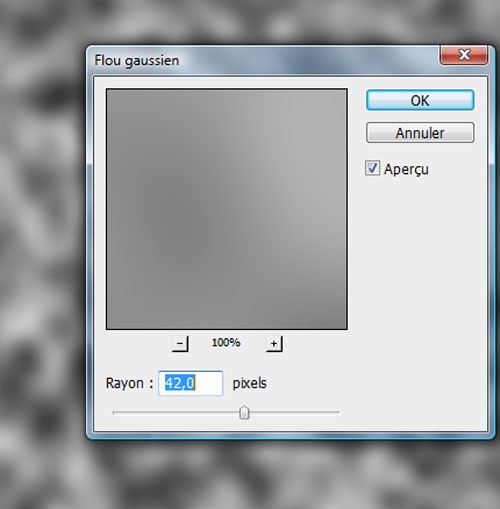
Задайте режим наложения для этого слоя Color Dodge (Осветление основы) и понизьте значение Opacity (Непрозрачность) до 49%.

Создайте корректирующий слой Gradient Map (Карта градиента) и выберите черный и белый цвета. Измените режим наложения для этого слоя на Overlay (Перекрытие) и понизьте значение Opacity (Непрозрачность) до 49%.
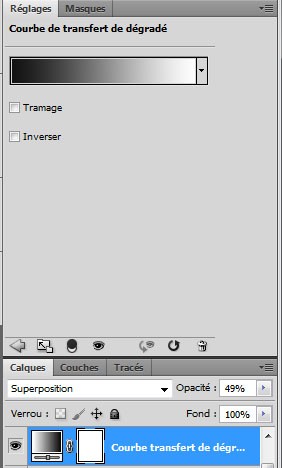
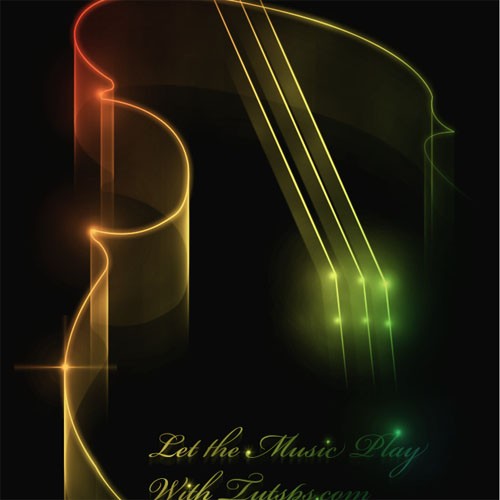
Продублируйте все слои, объедините их Ctrl + E и примените фильтр Gaussian Blur со значением радиуса 42,0 пикселя.
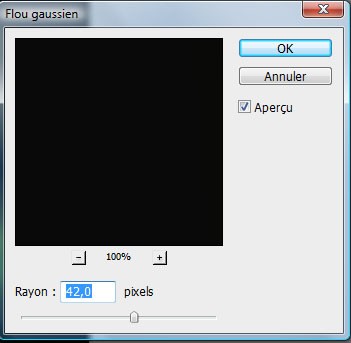
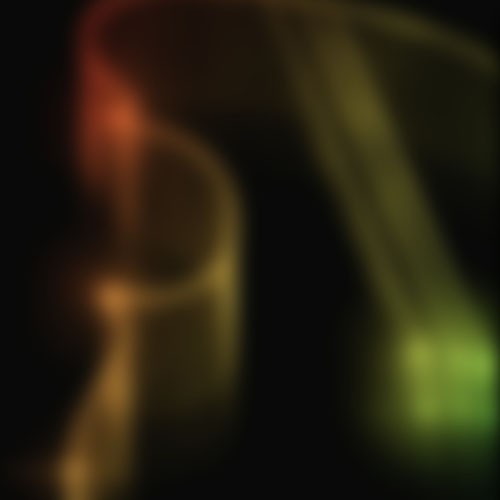
И в заключении установите режим наложения для полученного слоя Linear Dodge (Add) (Линейный осветлитель (добавить)), понизьте значение Opacity (Непрозрачность) до 77%.
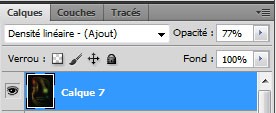
Конечный результат:
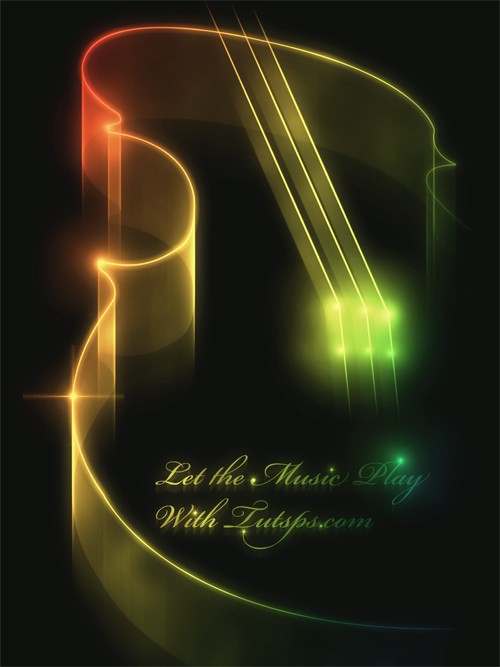
Ссылка на источник урока.










